Hogyan lehet eltávolítani a háttérben egy kép segítségével Photoshop CS6, photoshop
Eltávolítása háttérkép lehetővé teszi, hogy kiemelje a finomabb részleteket, tegyük őket egy új hátteret, és felhívni a figyelmet, hogy egyes elemeit a képet. Megmutatjuk, hogyan lehet eltávolítani háttérben a Photoshop.
1. módszer a 2:
Távolítsuk el a háttérben gyorsan
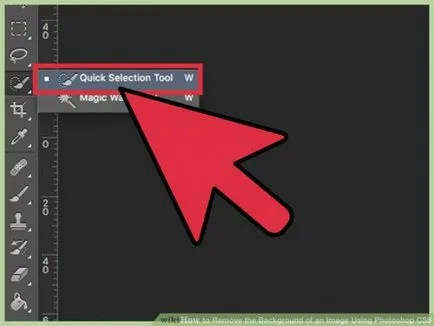
Használja az eszközt „Quick Selection» (Quick Selection), hogy gyorsan kiválaszthatja a kívánt elemeket menteni a képet. Az eszköz olyan, mint egy ecsettel egy kis pöttyös labda a végén. Ez kell a negyedik eszköz a felső eszköztáron.
Tool „Quick Selection” automatikusan megállapítja a határ közelében, amely kattintva hozzáadja őket az elválasztás:
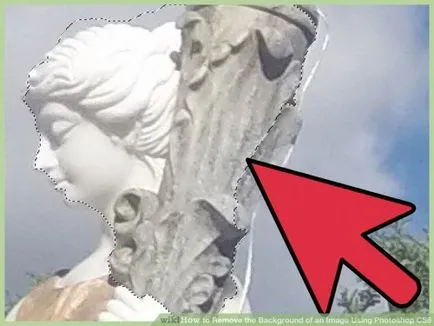
Ha hibázott tartja Alt. kattintson a területet, amelyet nem szeretnénk lefoglalni a kijelölés megszüntetéséhez.
Nyomja meg a „[” és „]” lehet, hogy egy kijelölő eszközzel több vagy kevesebb.
Ahhoz, hogy távolítsa el a fehér háttér a Photoshop. válasszuk ki azt, majd kattintson a «Törlés». Úgy fog tűnni!
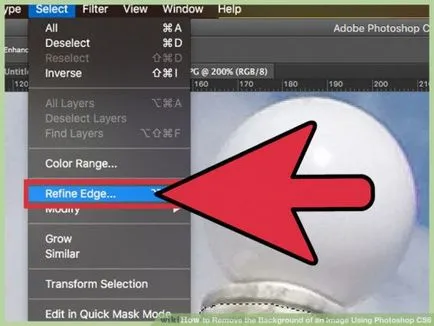
Ugrás a „finomítása Él» (finomítása él), hogy beállítsa a kijelölt terület. Ez a menü található a „Isolation”; „Finomítása Él» (Selection, finomítása él), lehetővé teszi, hogy milyen a kép fog kinézni háttér nélkül. Ettől a ponttól több lehetősége van. Először válassza ki a „fehér” a mező „View” menü tetején a „finomítása Él”.
Ezután a következő beállításokat:- Sugár (Radius): lehetővé teszi, hogy tömöríteni a határon. Az értéket a pixel 1-2, általában észrevétlenül megszüntesse háttér bit;
- A görbületek (Smooth): eltávolítja a éles szélek, így kap egy kerek kiválasztása;
- Feathering (Feather): elhomályosítja határok, elkerülve szabálytalanságok vagy komplex, nemideális váladékok, mint például, a haj;
- Kontraszt (Contrast): mielőtt eltávolítani háttérben a Photoshop, hogy a határ sokkal gyorsabban. A ellenkező műveletet „sima”;
- Mozgás éle (Shift él): növelheti vagy csökkentheti a kiválasztás alapján százalékában az eredeti:
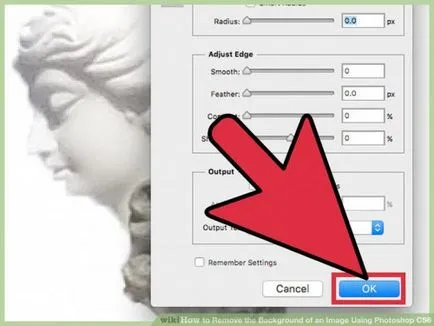
Kattintson a jobb gombbal a kiosztás kivonja azokat a háttérben. Kattintson «OK» az „Adja meg a határ”, majd a jobb egérgombbal bármelyik kiválasztott területet. Válassza ki a „Következtetés: egy új réteget” külön a képet a háttérben.
Erősítse meg, hogy nyitott, ha rákattint a jobb egérgombbal. Ha nem, nyomja meg a V okoz egy normális egér, majd kattintson a jobb egérgombbal:
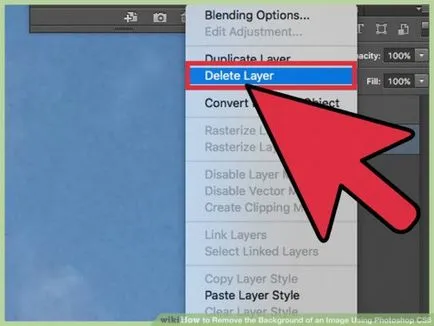
Távolítsuk el a réteg a háttérben elválasztani a képet. Most már a Photoshop, hogy távolítsa el a háttérben. Meg tudod csinálni apránként, lassan eltávolítjuk a háttérben, és új rétegek másolással, vagy egyszerűen eltávolítani egy réteget. Mindenesetre, kapsz egy képet háttér nélkül.
2. módszer 2:
A más eszközök alkalmazása
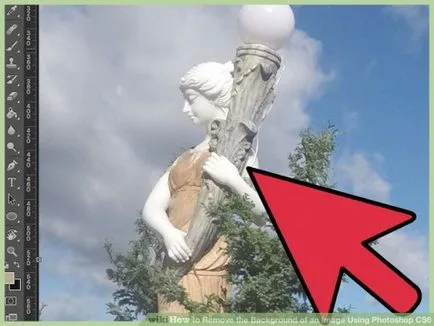
Készítsen egy másolatot a képet. Tegyük fel, hogy van egy kép egy elefánt a sivatagban. A cél - a Photoshop CS6, hogyan távolítsa el a háttérben, így egy új hátteret az elefánt, de egy gyors kiválasztási eszközök hatással lehet a része az elefántot. Szerencsére az Ön rendelkezésére számos egyéb eszközök kezelése nehéz területeken.
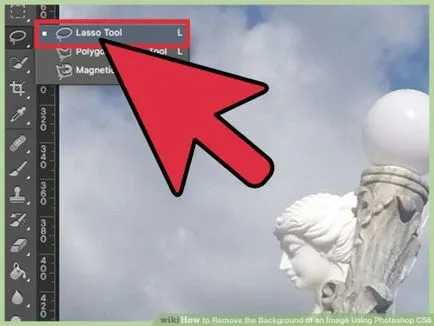
Használja a „Lasso” eszköz (Lasso), hogy rögzítse a kis terület feldolgozása manuálisan. Tool „Lasso” követi az egeret, hogy ellássa a kiválasztás után már teljesen lezárja a kiválasztási vázlatot. Bár ez az eszköz nehéz használni a nagy kép, de ez egy nagyszerű módja annak, hogy pontos kiválasztása.
Nagyítás, majd a Ctrl / Cmd kattintással. hozzá kis részletekben, vagy az Alt / opt-click. eltávolítani a rész:

Használja a „Színek» (Color Range), hogy távolítsa el a legtöbb színes területek a háttérben. Ezt az eszközt azonosítja nagy területen hasonló színű, mint a fű, az ég, vagy egy fal. De ha a kívánt képet menteni, közel van a háttér színe, ez a módszer nem működik.
Ahhoz, hogy használni, akkor a következőket kell tennie:- kattintson a „Kiemelés” a felső menüben;
- válassza ki a "Color Range";
- Használja a pipetta segítségével válassza ki a kívánt színt választani. Akkor is meg kell határoznia az adott szín kiválasztja azt a menüből a „Select: mintákon.”
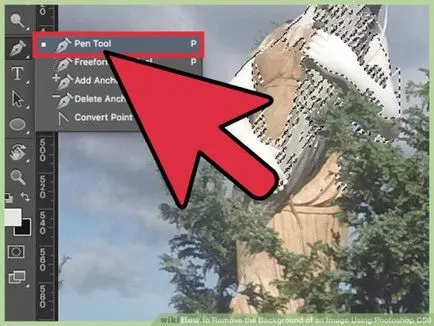
Használja az eszközt „Feather» (Pen), hogy végre pontos, precíz kiválasztás objektumok körül. Tool „Pen” a leginkább egyszerű és hatékony kiválasztási eszköz. Ugyanakkor a fejlesztési időt igényel. Egyszerűen kattintson a kép körül, hogy tegye le pontokat, és a programot fog kapcsolódni. Nyomja meg és tartsa a szerszámot „Pen” az eszköztáron, és válassza ki a legördülő listából a „szabad tollat” görbék. Ha elkészültél, a jobb gombbal a sorban, és válassza a „Select Region”.
Ez viszont a vonal a szelekció, amely azután el lehet távolítani, mielőtt eltávolítja háttérben a Photoshop.- Ha hibázik a lényeg, nem a Ctrl / Cmd kattintással. kijavítani később;
- Az Alt / Opt-Click eltávolítja a pontot a sorban;
- Nyomja meg a Shiftet felhívni a tökéletesen egyenes vízszintes vagy függőleges vonal az utolsó pontot.
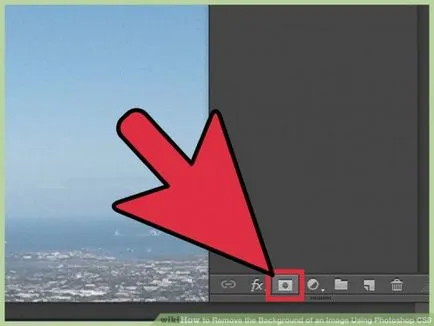
Használjon egy réteg maszkot, hogy a háttérben látható, de tartsa meg a képen. Egy réteg maszk egy hatékony eszköz, hogy állítsa be a képet, miközben az összes eredeti információt.
Ahhoz, hogy a réteg maszkot, meg kell:- Technikák alkalmazásával a fent leírt, válassza ki a kívánt területet törölni;
- kattintson az „Add layer mask” a Rétegek palettán. Ez az ikon olyan, mint egy téglalap, benne egy kör belsejében alján a Rétegek paletta;
- Kattintson a fekete-fehér ikon, amely megjelent a palettán. Most az ecsettel vagy ceruzával a kép szerkesztése a rajz tetején a réteg maszkot. Bármilyen fekete jelek, hogy van hozzá, „törlés” háttér. A kép „megjelent” újra alkalmazni maszk tetején a fehér.
Fordítása a cikk «Hogyan lehet eltávolítani a háttere egy kép Photoshop CS6» készítettünk egy csapat barátságos Web design projekt tól Z-ig